X
这篇文章由我们训练有素的编辑和研究团队共同创作,他们对文章的准确性和全面性进行了验证。
wikiHow的内容管理团队会严密监督编辑人员的工作,确保每篇文章都符合我们的高质量标准要求。
这篇文章已经被读过8,977次。
这篇文章将教你如何使用一台安卓设备控制另一个安卓设备。你可以使用免费版的“TeamViewer”程序来控制设备。如果要控制的另一台设备被Root(破解)了,你可以使用“RemoDroid”应用程序来控制它。
步骤
方法 1
方法 1 的 2:
使用“TeamViewer”应用程序
-
打开“TeamViewer QuickSupport”应用程序。在谷歌应用程序商店中点击打开,或点击安卓设备上得“TeamViewer QuickSupport”应用程序图标。
- 三星安卓设备会提示你下载插件来打开它。[1]
-
浏览教程。向左滑动页面,进入程序主页。
-
查看安卓设备的ID。在屏幕中央能看到9位数字的信息。你需要在负责控制得设备里输入这个ID信息。
-
打开“TeamViewer”。点击控制设备上的程序图标(图标是一个双向箭头),打开程序。
-
浏览新手教程。向左滑动屏幕,返回程序主页。
-
输入另一台安卓设备的ID。点击“TeamViewer ID”文本框,然后输入另一台安卓设备上显示的9位数字。
-
点击远程控制。它位于“TeamViewerID”文本框的下方。
-
在另一台安卓设备上接受连接。安卓设备上弹出提示时,点击允许或连接。此时,你就可以使用另一台安卓设备控制这台设备的任何操作了。[2]广告
方法 2
方法 2 的 2:
使用“RemoDroid”程序
-
如果还没有取得安卓设备root权限,先破解它。如果想要使用“RemoDroid”来控制另一台安卓设备,那么被控制的设备必须先被root。
- 如果不方便破解,考虑使用TeamViewer程序。
-
在两个安卓设备打开“RemoDroid”程序。点击谷歌应用商店里的打开,或者点击“RemoDroid”应用程序图标。
-
点击第二台安卓设备上的允许远程控制。这会让第二台设备进入“可发现”模式,可以连接第一台设备。
-
点击连接配对设备,打开连接设备列表。
-
选择第二台安卓设备。点击屏幕顶部的第二台设备名称。
-
点击连接。它位于屏幕底部。
-
确认连接。点击第二台设备上的允许或连接按钮,建立连接后就可以使用另一台安卓设备来控制它了。在控制设备上进行的所有操作都会被应用到另一台安卓设备上。广告
小提示
- 除非你想要控制取得root权限得设备,否则,“TeamViewer”程序是最好的选择。
广告
警告
- 在移动设备上,免费版TeamViewer每次最多只能控制5分钟。
广告
参考
关于本wikiHow
广告
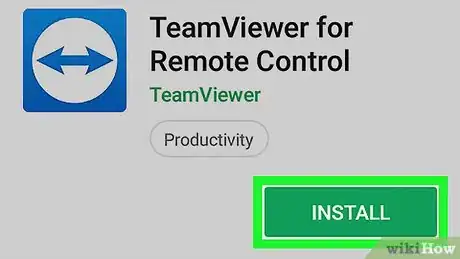

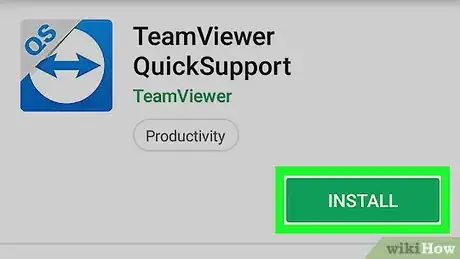
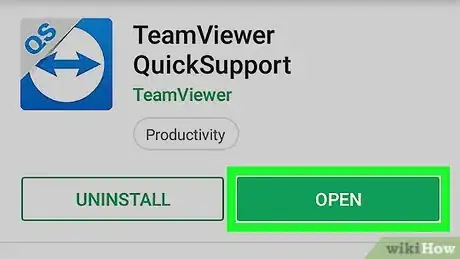
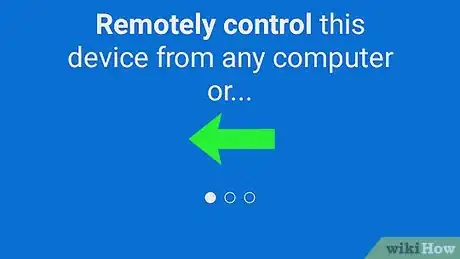
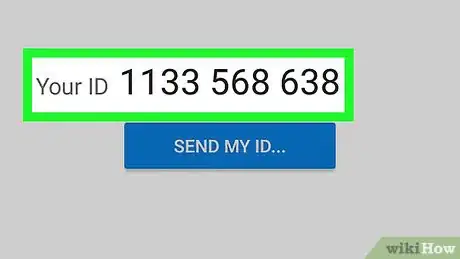
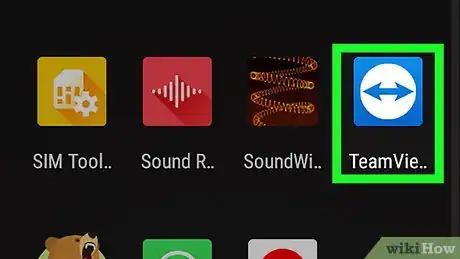
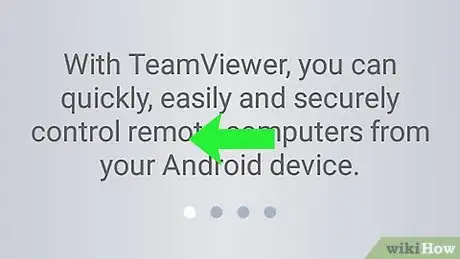
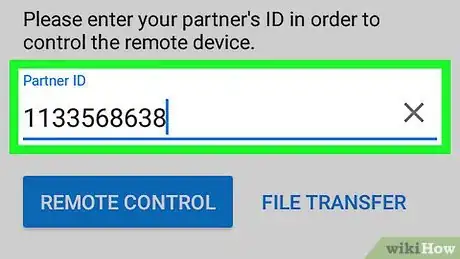
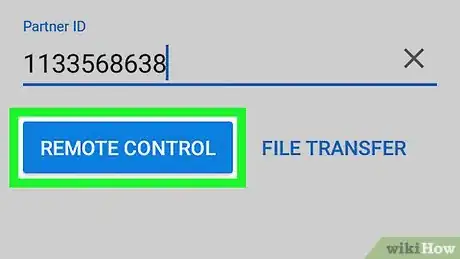
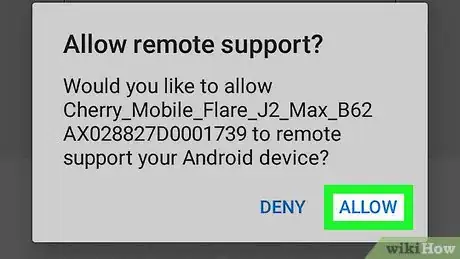
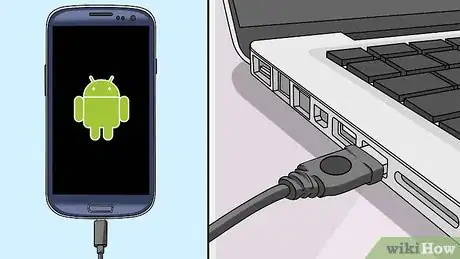
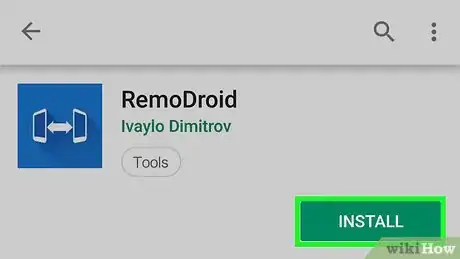
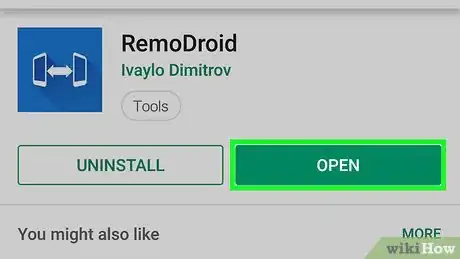
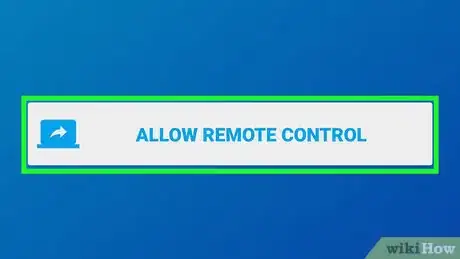

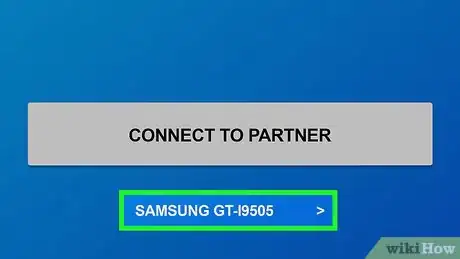
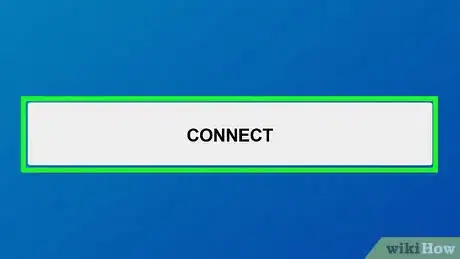
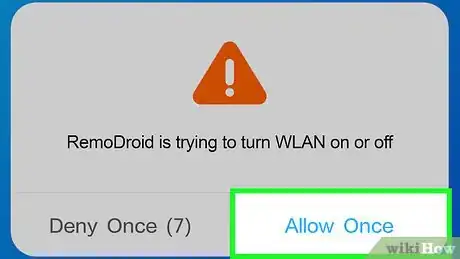
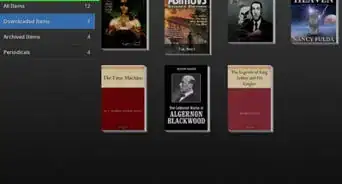


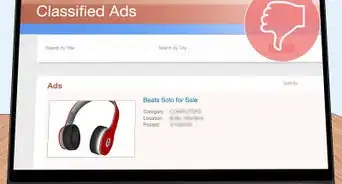
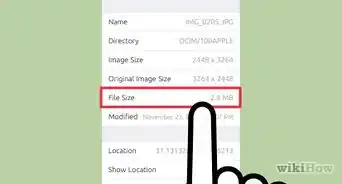

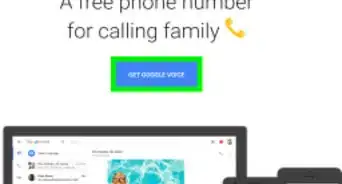

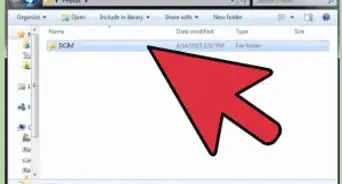
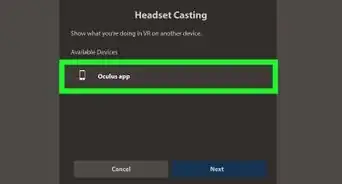
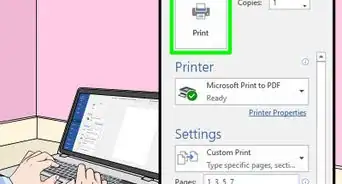

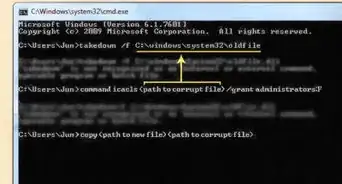

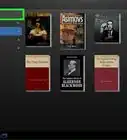


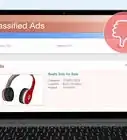


























wikiHow的内容管理团队会严密监督编辑人员的工作,确保每篇文章都符合我们的高质量标准要求。 这篇文章已经被读过8,977次。